如何在centos8安装Visual Studio Code
Posted 脚本之家
tags:
篇首语:本文由小常识网(cha138.com)小编为大家整理,主要介绍了如何在centos8安装Visual Studio Code相关的知识,希望对你有一定的参考价值。
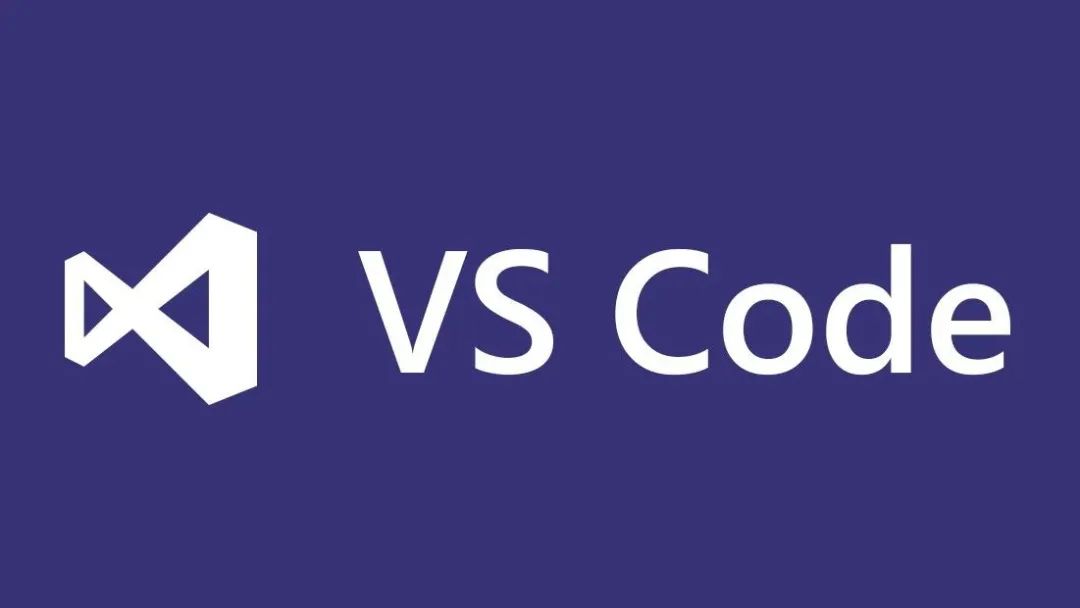
来源 | Linux 研习社
Visual Studio Code 是一个运行于 OS X、Windows 和 Linux 之上的,针对于编写现代 Web 和云应用的跨平台编辑器。Visual Studio Code 为开发者们提供了对多种编程语言的内置支持,同时也会为这些语言提供丰富的代码补全和导航功能。javascript,TypeScript,Node.js 和 ASP.NET 5 开发者也将会获得额外的工具集。
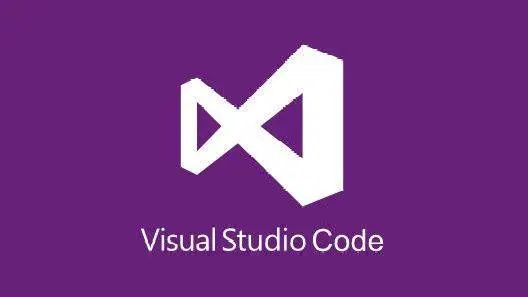
该编辑器也集成了所有一款现代编辑器所应该具备的特性,包括语法高亮(syntax hight lighting),可定制的热键绑定(customizable keyboard bindings),括号匹配(bracket matching)以及代码片段收集(snippets)。还会拥有对 Git 的开箱即用的支持。
接下来我将介绍如何在Centos 8上安装Visual Studio Code。
安装准备
安装Visual Studio Code,首先需要确保当前登录用户拥有sudo 权限。如果当前用户没有sudo权限,则在执行安装的时候会提示“不在sudoers文件中”,在这里我是用的root用户进行安装。
导入Microsoft GPG密钥
sudo rpm --import https://packages.microsoft.com/keys/microsoft.asc
创建源仓库文件
可以直接执行如下命令来创建源仓库文件:
sudo sh -c 'echo -e "[code]
name=Visual Studio Code
baseurl=https://packages.microsoft.com/yumrepos/vscode
enabled=1
gpgcheck=1
gpgkey=https://packages.microsoft.com/keys/microsoft.asc" > /etc/yum.repos.d/vscode.repo'
执行完成之后,我们可以查看一下/etc/yum.repos.d/vscode.repo文件:
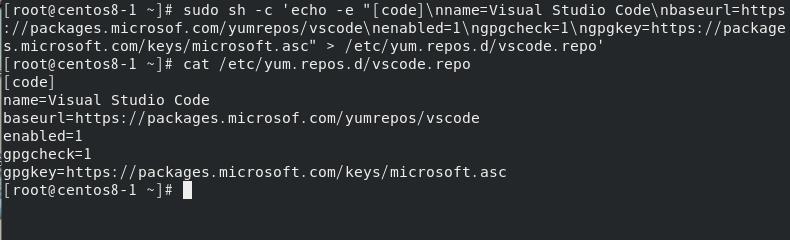
或者我们可以先创建一个存储库文件:
sudo nano /etc/yum.repos.d/vscode.repo
然后输入如下内容保存文件:
name=Visual Studio Code
baseurl=https://packages.microsoft.com/yumrepos/vscode
enabled=1
gpgcheck=1
gpgkey=https://packages.microsoft.com/keys/microsoft.asc
执行安装
通过键入以下命令安装最新版本的Visual Studio Code:
sudo dnf install code
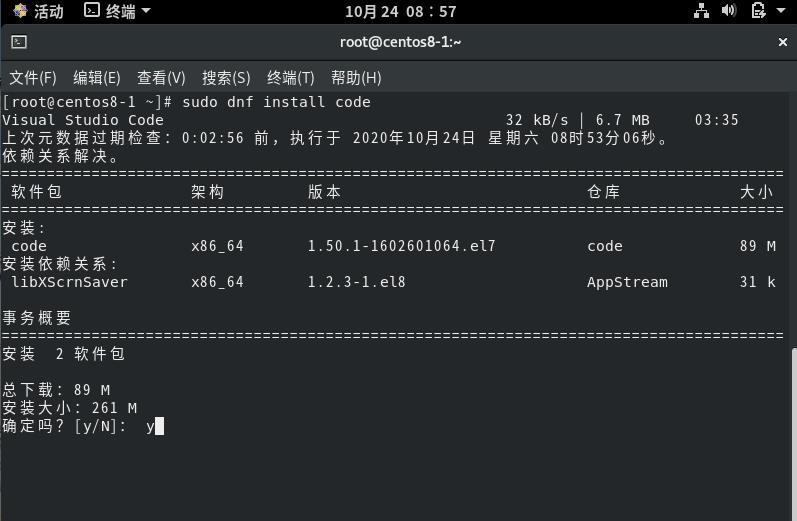
安装完成之后,我们就可以使用开始使用它了。如果需要正式使用下一步就可能需要安装其他组件,然后设置工作区。如果要了解有关VS Code的更多信息,请访问其官方文档页面。
推荐阅读:

每日打卡赢积分兑换书籍入口
以上是关于如何在centos8安装Visual Studio Code的主要内容,如果未能解决你的问题,请参考以下文章
如何只用visual c++编译器而不安装visual studio